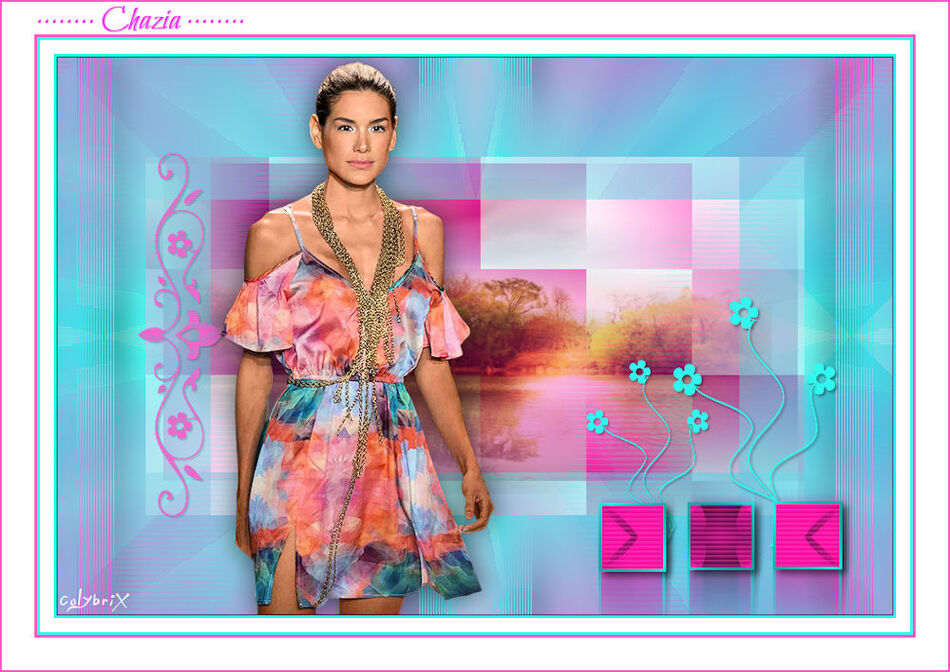-
Par colybrix le 2 Mai 2022 à 12:54
Tuto
Merci Marie 8635
Merci Evalynda
Merci Janine
Merci Garances
Merci Mary (LBDM)
Merci Jaja du 63
Merci Élise
Merci Noëlla
Merci Setie
Merci Kalanne
Merci Lecture 33
Merci
 votre commentaire
votre commentaire
-
Par colybrix le 2 Mai 2022 à 09:22
Chazia
Version couleurs tuto, tube femme perso
Version perso, femme Nadège, mist Tine
***
Merci Ri@ de me permettre de traduire tes tutos
Tuto original de Ri@ => Ici
***
Matériel
Tube principal non fourni
***
Filtres utilisés
Simple
VanDerLee – Unplugged – X
Unlimited – Neology
Toadies
Dégradés > Dégradé cône simple (ab) => Ici (si vous ne l'avez pas)
***
Couleurs
Avant plan : #fc57c5
Arrière-plan : #31f8ef
Couleur complémentaire : #ffffff
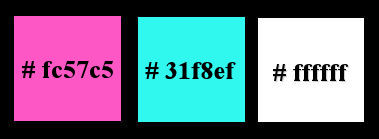
***
Préparé un dégradé Linaire – Angle 45, répét. 3, ne pas cocher Invers.

***
1. Ouvrir le calque Alpha alpha-chazia
Dupliquer, fermer l’original, on travaille sur la copie
Remplir du dégradé
Effets géométriques > Inclinaison

2. Effets Simple > Pizza Slice Mirror, par défaut
Effets Simple > Top Left Mirror , par défaut
3. Effets VanDerLee – Unplugged – X > Scanner correct

Edition - Répéter le filtre Unplugged X, mêmes réglages
4. Calques – Dupliquer
Effets VanDerLee – Unplugged – X Copystar, par défaut
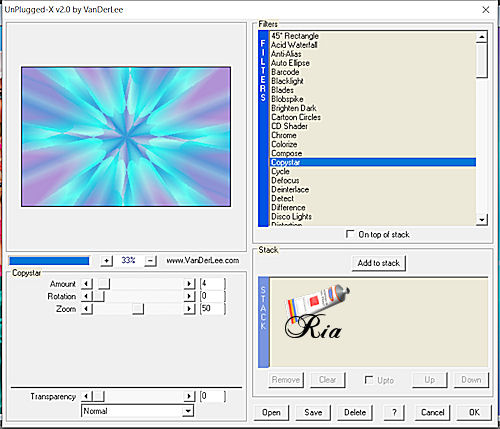
Mettre l’opacité de ce calque à 35
Effets de Bords > Accentuer
Calques – Fusionner les calques visibles
5. Edition – Copier et coller le tube deco1chazia
Il est bien placé
Calques – Dupliquer
Effets d’image > Mosaïque sans jointure, par défaut
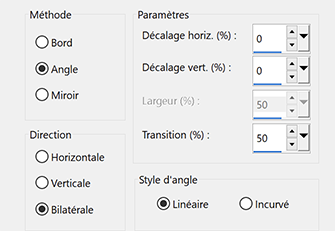
Calques – Fusionner les calques visibles
6. Calques – Nouveau calque Raster
Sélections – Charger la sélection à partir du canal Alpha : Selectie 1
Remplir du dégradé
Sélections – Ne rien sélectionner
7. Effets Toadies > What are You, par défaut
Effets Dégradés > dégradé con simple (ab)
Vous pouvez adapter les couleurs à votre créa

Réglage – Teinte et saturation > coloriser (si nécessaire)
Réglage pour la version tuto, adapter à vos couleurs

8. Effets Filters Unlimited 2.0 > Neology > Blend Mosaic
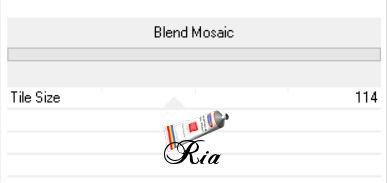
9. Calques – Nouveau calque Raster
Remplir de la couleur d’arrière-plan
Calques – Nouveau calque de masque à partir d’une image : MaskerRi@177
Calques – Fusionner le groupe
10. Effets de distorsion > Vagues
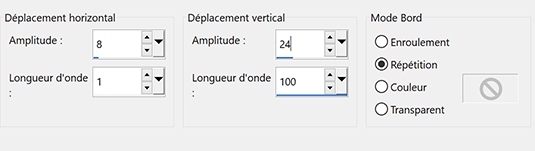
Image – Miroir horizontal (miroir)
Image – Miroir vertical (retourner)
Opacité de ce calque à 30
Calques Fusionner les calques visibles
11. Calques – Nouveau calque Raster
Sélections – charger la sélection à partir du canal Alpha : Selectie 1 (à nouveau)
Copier le tube backgroundchazia (paysage)
Edition – Coller dans la sélection
Mettre l’opacité du calque à 75
12. Calques – Nouveau calque Raster
Sélections – charger la sélection à partir du canal Alpha : Selectie 2
Remplir la sélection de la couleur avant plan
Sélections – Ne rien sélectionner
Effets 3D > Ombre portée : 2, 2, 20, 2, couleur noire
Effets de Textures > Stores

13. Image – Redimensionner à 85%, ne pas cocher Redimensionner tous les calques
Effets d’image > décalage : - 35, - 8, Transparent
14. Edition – Copier et Coller le tube deco2
Effets d’image > décalage : 265, - 150, Transparent
15. Copier et Coller votre tube principal
Placer comme vous le désirez
Effets 3D > Ombre portée : 0, 0, 60, 40, couleur noire
16. Image – Ajouter des bordures
1 pixel - couleur noire
3 pixels – couleur avant plan
15 pixels couleur blanche
3 pixels – couleur arrière-plan
3 pixels – couleur avant plan
35 pixels couleur blanche
17. Copier et Coller le tube tekst-chazia-Ri@
Placer en haut à gauche dans la bordure blanche
18. Signer votre travail
Image – Ajouter des bordures
2 pixels – couleur avant plan
Enregistrer en format Jpeg
***
Merci d'avoir suivi ce tuto, j'espère qu'il vous a plu
Fait le 02 mai 2022
***
Vous pouvez m'envoyer vos versions,
je me ferai un plaisir de les mettre sur la galerie
colybrix@hotmail.com
***
Vos versions => Ici
 votre commentaire
votre commentaire
-
Par colybrix le 22 Avril 2022 à 10:24
Tuto
Merci Marie 8635
Merci Lena
Merci Mary (LBDM)
Merci Cat's Graffitis
Merci Perrine
Merci Jaja du 63
Merci Garances
Merci Andréa
Merci Élise
Merci CupCakes
Merci
 votre commentaire
votre commentaire
-
Par colybrix le 22 Avril 2022 à 10:23
Harmony
***
Version tuto, tube femme de Thafs

Version perso, poupée de Laurette, chien Maryline Cazenave

***
Merci Ri@ de me permettre de traduire tes tutos
Tuto original de Ri@ => Ici
***
Matériel
*Double clic sur le preset, il ira s’installer dans son filtre
***
Filtres utilisés
Toadies
Dsb Flux
Xero
Alien Skin Eye Candy 5 – Impact
***
Couleurs
Avant plan : #f66d99
Arrière-plan : #fffff
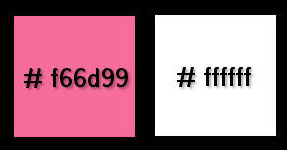
***
1. Ouvrir le calque Alpha harmony
Dupliquer et fermer l’original, on travaille sur la copie
Sélections – Sélectionner tout
2. Copier et coller dans la sélection l’image paper harmony
Sélections – Ne rien sélectionner
3. Effets Toadies Weaver, par defaut

Effets de bords > Accentuer
4. Calques – Dupliquer
Réglage – Flou gaussien à 20
5. Effets Dsb Flux > Bubbles

Mettre l’opacité de ce calque à 50
6. Calques – Nouveau calque Raster
Remplir de la couleur d’arrière-plan
Calques – Nouveau calque de masque à partir d’une image : MaskRi@408 – ne pas cocher Inverser
Calques – Fusionner le groupe
Effets Xero > Clarity, par défaut
Effets 3D > Ombre portée : 2, 2, 30, 3, couleur d’avant plan
7. Sélections – Charger à partir du canal Alpha : selectie 1
Pousser la touche Effacer du clavier
Sélections – Ne rien sélectionner
8. Copier et coller le tube frame-harmony
Effets d’image > décalage : -295, 42, transparent
Effets Alien Skin Eye Candy 5 – Impact > Perspective Shadow, dans Settings choisir le preset ri@harmony
9. Copier et coller le tube butterfly (papillon)
Effets d’image > décalage : 0, 50, transparent
10. Calques – Nouveau calque Raster
Remplir de la couleur d’arrière-plan
Calques – Nouveau calque de masque à partir d’une image : MaskRi@347 – ne pas cocher Inverser
Calques – Fusionner le groupe
Mettre en mode Lumière dure, opacité à 50
11. Activer le calque du bas de la pile
Sélections – Charger à partir du canal Alpha : selectie 2
Transformer la sélection en calque
Sélections – Ne rien sélectionner
Calques – Réorganiser > placer en haut de la pile
Effets Mura’s Meister > Perspective Tiling
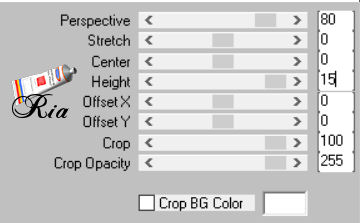
12. Effets Alien Skin Eye Candy 5 – Impact > Perspective Shadow, réglages en mémoire
12. Copier et coller le tube deco1
Effets d’image > décalage : - 88, - 174, transparent
13. Copier et coller le tube femme
Image – Redimensionner à 85%, un seul calque
Effets d’image > décalage : 257, - 20, transparent
Calques – Dupliquer
Sur le calque du dessous
Réglage – Flou gaussien à 20
Mettre en mode Multiplier, opacité à 80
14. Activer le calque du haut
Copier et coller le tube bird (oiseau)
Placer en haut, à gauche du cadre
15. Copier et coller le tube tekst-819
Image – Rotation libre : gauche, 15 degrés
Placer le tube au milieu en haut
16. Copier et coller le tube dog (chien)
Placer en bas, devant le tube femme
17. Image – Ajouter des bordures symétriques
2 pixels – couleur avant plan
4 pixels – couleur d’arrière-plan
2 pixels – couleur avant plan
25 pixels – couleur d’arrière-plan
2 pixels – couleur avant plan
4 pixels – couleur d’arrière-plan
2 pixels – couleur avant plan
18. Sélections – Sélectionner tout
Image – Ajouter des bordures symétriques
45 pixels – couleur d’arrière-plan
Effets 3D > Ombre portée : 0, 0, 60, 30, couleur d’avant plan
Sélections – Ne rien sélectionner
19. Image – Ajouter des bordures symétriques
2 pixels – couleur avant plan
20. Copier et coller le tube deco2
Il est bien placé
21. Signer votre travail
Aplatir l’image
Enregistrer en format Jpeg
***
Merci d'avoir suivi ce tuto, j'espère qu'il vous a plu
Fait le 22 avril 2022
***
Vous pouvez m'envoyer vos versions,
je me ferai un plaisir de les mettre sur la galerie
colybrix@hotmail.com
***
Vos versions => Ici
 votre commentaire
votre commentaire
-
Par colybrix le 15 Avril 2022 à 06:58
Tuto
Merci Mary (LBDM)
Merci Kalanne
Merci Evalynda
Merci Bastet
Merci Jaja du 63
Merci Felinec31
Merci Mylène
Merci Cat's Graffitis
Merci Maryvonne
Merci Perrine
Merci Élise
Merci
 votre commentaire
votre commentaire Suivre le flux RSS des articles de cette rubrique
Suivre le flux RSS des articles de cette rubrique Suivre le flux RSS des commentaires de cette rubrique
Suivre le flux RSS des commentaires de cette rubrique